中药网络药理学完全攻略 V3.0|通路富集+药物-成分-靶点
2025-08-25

网络一网打尽!
在网络药理学、中药机制研究中,我们常常面对一个问题:
成分多、靶点杂,怎么找准作用机制?
别担心!
本期教程将手把手带你走完整个流程。
关键词:GO/KEGG富集分析 + Cytoscape可视化构建
不管你是科研小白还是数据分析老手,看完这一期都能轻松上手!
回顾一下:我们得到了117个交集基因
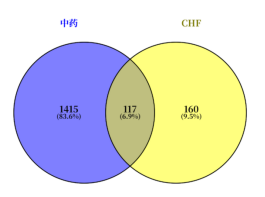
这是通过前期筛选药物活性成分靶点与疾病相关靶点的交集而来,
那下一步,这些基因到底在疾病中发挥了哪些作用?在哪些通路中参与调控?
这时就要用到功能富集分析(GO/KEGG),帮我们理清这些“核心靶点”的功能定位和信号通路背景。
本期将用到的工具清单:
Ø 生物学信息注释数据库(DAVID):用于GO分类富集和KEGG通路富集分析;
Ø Metascape在线分析:在线富集分析,结果清晰,适合作图
Ø 在线云平台(微生信):用于GO分类富集分析和KEGG通路分析结果绘制气泡图或者柱状图
Ø 网络拓扑属性分析软件(Cytoscape):用于构建“成分-靶点-通路”网络。
一、DAVID数据库富集分析
1. 数据库简介
DAVID(Database for Annotation, Visualization and Integrated Discovery) 是一个常用的生物信息分析工具,它整合了大量生物学数据和分析模块,能够为大规模基因或蛋白列表提供系统的功能注释、通路分析和可视化结果。
通过DAVID,我们可以快速了解核心靶点所涉及的生物过程(BP)、细胞组成(CC)、分子功能(MF)以及参与的信号通路(KEGG),帮助提炼药物的作用机制。
数据库网址:https://david.ncifcrf.gov/
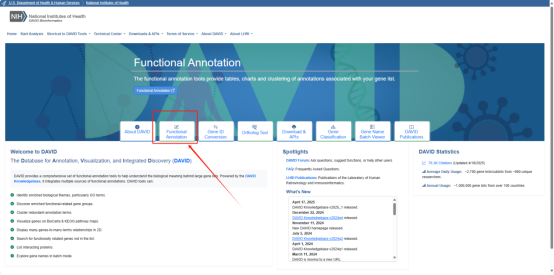
2. 富集分析步骤
步骤1:导入基因集
Ø 将核心靶点基因列表复制到DAVID的输入框中;
Ø 选择输入格式为 OFFICIAL_GENE_SYMBOL(官方基因符号格式,如EGFR、AKT1等);
Ø 在Species选项中,选择 Homo sapiens(人类),保证分析结果与研究物种一致。
Ø 点击 Submit List 按钮提交。
提示: 输入时每个基因符号占一行,避免多余空格或制表符,以防出错。
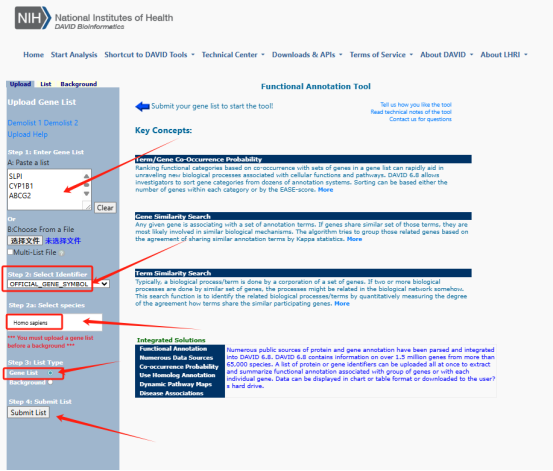
步骤2:选择分析模块
在 Functional Annotation Chart 模块下,勾选:
Ø GOTERM_BP_DIRECT(生物学过程
Ø GOTERM_CC_DIRECT(细胞组成)
Ø GOTERM_MF_DIRECT(分子功能)
Ø KEGG_PATHWAY(KEGG信号通路)
点击 Chart 查看详细富集结果。
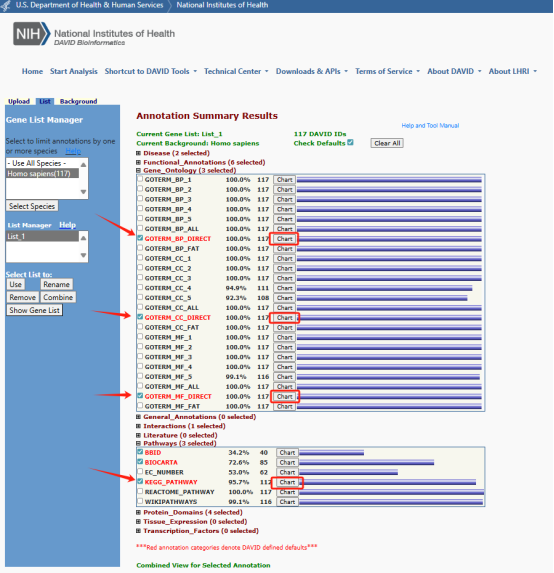
步骤3:下载分析结果
Ø 在结果页面点击 Download File,会打开一个新的网页窗口;
Ø 使用 Ctrl + A 全选网页数据并复制;
Ø 将数据粘贴到一个新建的 TXT文本文档 中,再从TXT中复制到Excel表格,以避免粘贴格式错乱问题。
Tips: DAVID下载的结果有时直接粘贴到Excel会导致列数据混乱,先粘贴到TXT是一个有效的解决方法。
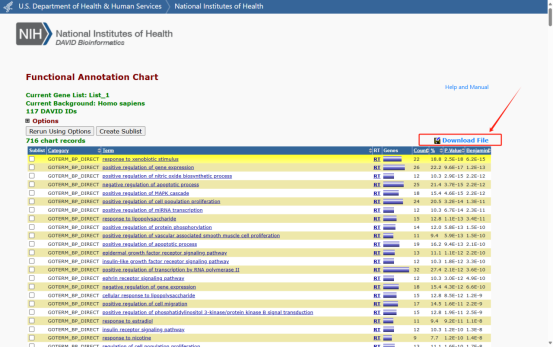
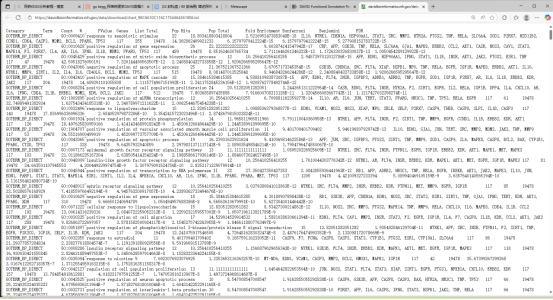
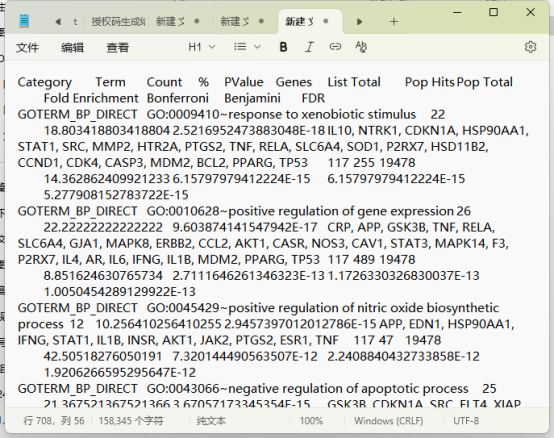
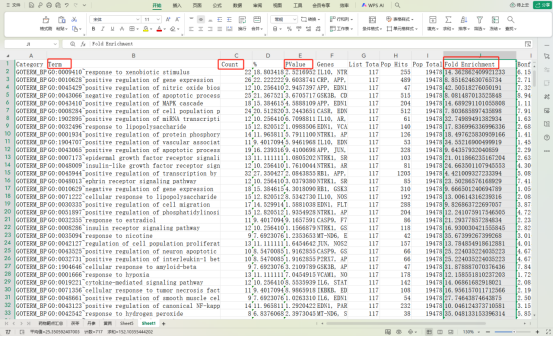
步骤4:整理结果表格
Ø 在Excel中,筛选出用于展示的GO条目和KEGG通路,将其汇总到一个新的表格。
Ø 使用“数据→分列”功能,将GO/KEGG编号和通路名称分列处理,以方便后续作图。
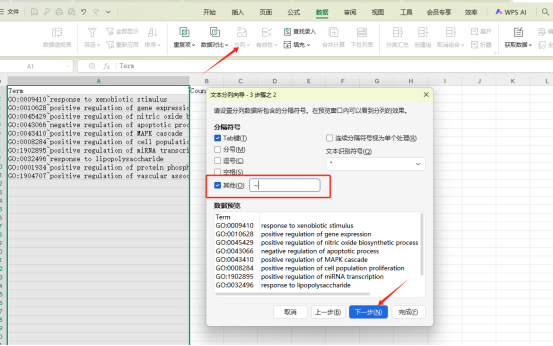
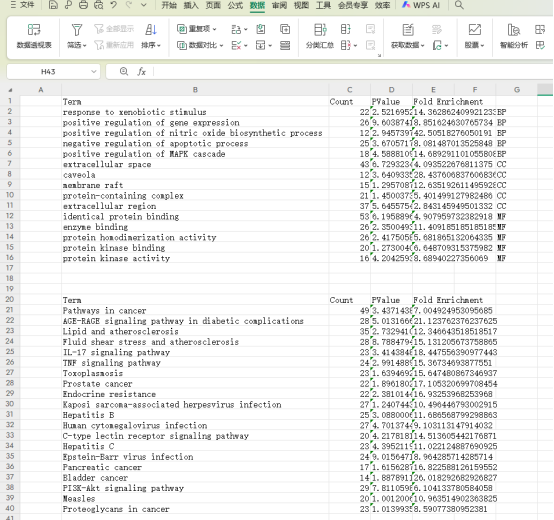
二、Metascape富集分析
1. Metascape数据库简介
Metascape 是一个功能强大的在线富集分析平台,集成了多个公共数据库,可对基因集进行GO、KEGG、Reactome通路分析,并生成直观的可视化图表,适用于中药多成分、多靶点的机制研究。
网址:https://metascape.org
2.分析步骤
步骤1:上传基因集
Ø 打开Metascape主页后,点击首页按钮 “Custom Analysis” 进入上传界面;
Ø 可选择粘贴基因列表或上传TXT/Excel格式的基因文件;
Ø 上传时确保使用的是标准的基因名称(Gene Symbol),如:TP53、AKT1、MAPK1等。
✅ 上传完毕后点击“Start”启动分析。
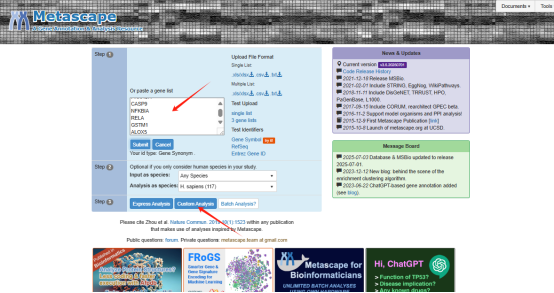
步骤2:选择富集分析模块
Ø 在左侧栏目中选择所需分析项目
Ø 每次选择一种类型进行分析,避免信息过载。
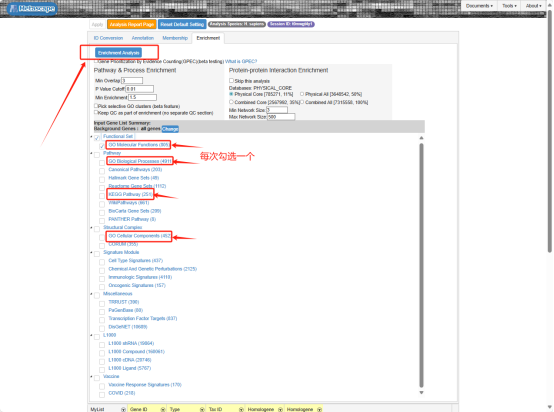
步骤3:查看分析报告
分析完成后,点击页面右上角的 橙色按钮“Analysis Report Page” 进入结果汇总页;
Ø 在页面中部找到板块“Pathway and Process Enrichment Analysis”;
Ø 点击右上角的“Export Table”,即可复制整个表格内容;
Ø 粘贴到Excel中进行进一步整理。
Tips:用于气泡图绘图时的注意事项
² Metascape输出的表格中,p值通常是以 Log10(P) 表达;
² 若要在微生信等平台作图,请先用以下公式转换为常规 p 值:POWER(10, LogP)
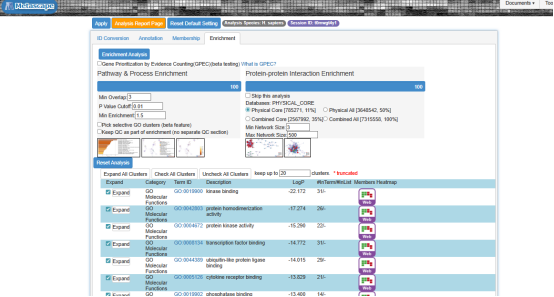
若需要全部结果:点击上方“Download All”按钮,可打包下载所有分析文件,包括:
Ø 富集结果表格
Ø 网络图、柱状图、气泡图等
Ø 分组聚类结果等辅助分析内容
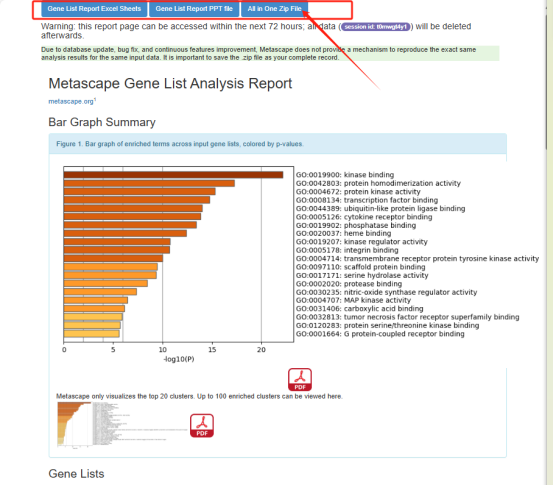
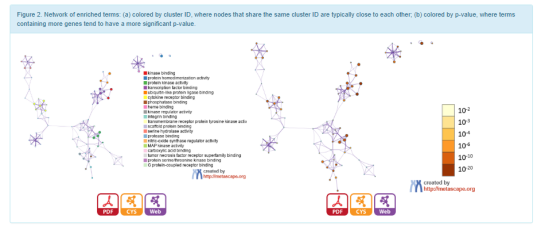
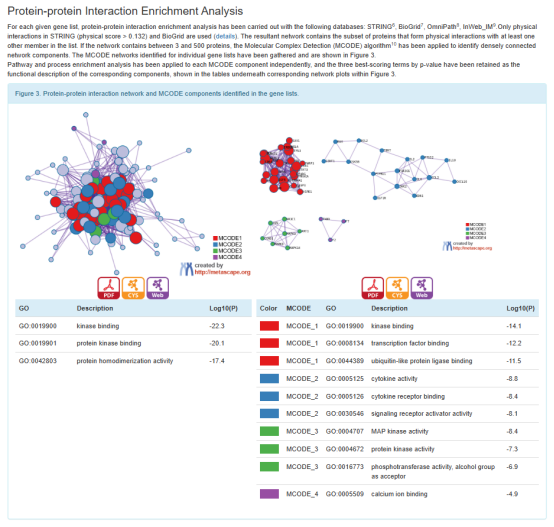
三、微生信绘制气泡图
1. 微生信简介
微生信是一个面向科研人员的在线可视化工具平台,支持一键绘制GO/KEGG气泡图、柱状图、热图等多种生信图表,界面简洁、操作直观,适合无编程基础的用户。
网址:http://www.bioinformatics.com.cn
2. 操作步骤
步骤1:登录平台并选择图表类型
Ø 在浏览器中输入网址 http://www.bioinformatics.com.cn;
Ø 在网页右上角注册并登录账号(首次使用需注册);
Ø 登录后,点击左侧菜单中的【GO,Pathway图】,然后选择【富集气泡图】。
✅ “富集气泡图”适用于展示多个富集类型(如GO、KEGG)或不同实验组的结果,非常适合科研汇报和文章配图。
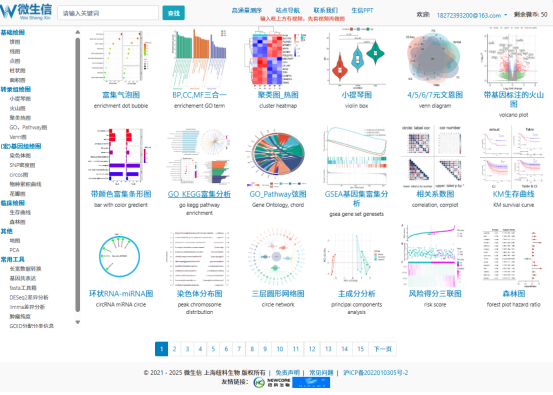
步骤2:查看数据格式说明,准备输入数据
Ø 页面左侧为数据输入区域,右侧提供标准数据格式示例和参数设置说明;
Ø 点击右侧的 “示例数据” 查看推荐字段格式,
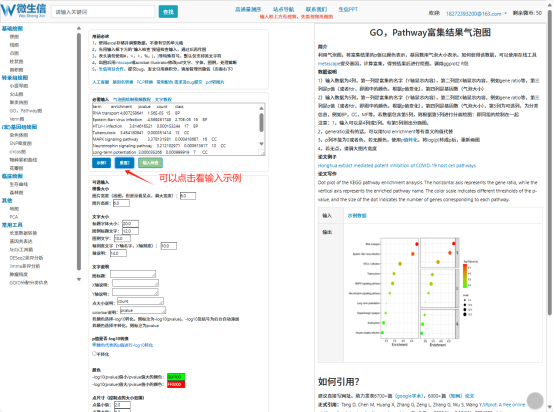
步骤3:整理Excel数据表
Ø 打开Excel表格,将从DAVID或Metascape中提取的富集结果按照示例格式整理;
✅ DAVID分析结果可直接整理后用于作图;
✅ Metascape结果中的 Log10(P) 需要转换为常规p值
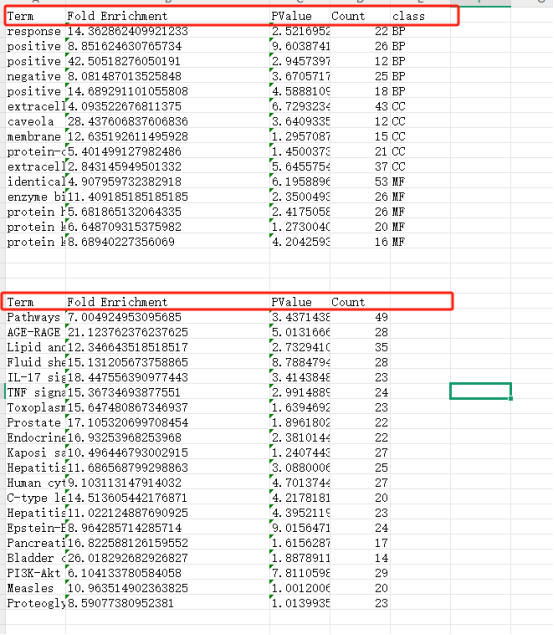
步骤4:输入数据并提交绘图
Ø 将整理好的表格内容直接复制粘贴到左侧数据框中;
Ø 可根据需求自定义气泡大小、颜色、字体等参数;
Ø 确认无误后,点击下方 “提交” 按钮,系统将在几秒内自动生成气泡图。
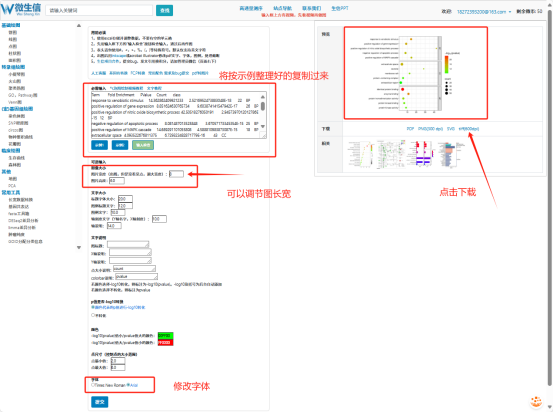
步骤5:下载高清图表
Ø 气泡图生成后显示在页面右侧;
Ø 点击下方下载按钮,可选择导出为 PNG、PDF、SVG 等格式,适合用于论文图示、答辩幻灯片或项目报告
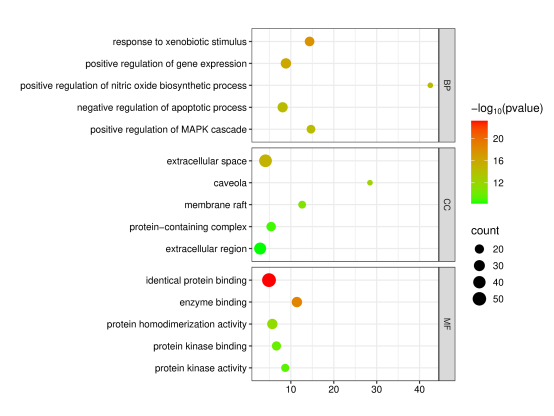
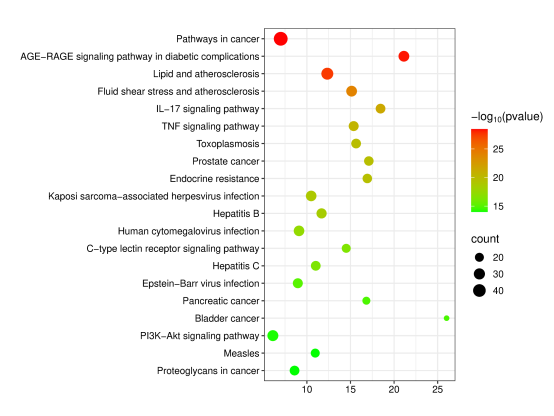
四、Cytoscape构建“药物-成分-靶点”网络
1. Cytoscape简介
Cytoscape 是一款强大的开源软件,专门用于可视化和分析复杂网络。在中药研究中,Cytoscape可以帮助我们直观地构建“药物-成分-靶点-疾病”的关系网络,从而揭示中药多成分、多靶点、多通路的作用机制。
2. 操作步骤
步骤1:
开始之前,你需要准备两个Excel文件
①边文件(network)—网络的“骨架”
用于记录节点之间的连接关系。
格式要求:
l 第一列(Source):可以是药物名、成分ID或疾病名称;
l 第二列(Target):为与其对应的成分ID、靶点或疾病靶点;
注意:若一个靶点对应多个成分,请一一列出所有成分与该靶点之间的连接关系,每一对关系单独成行。
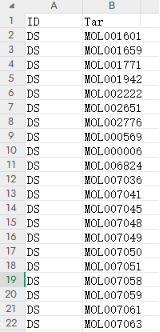
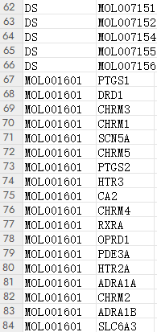
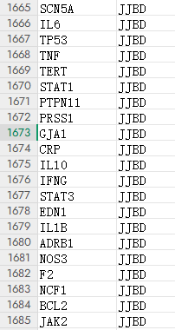
②节点属性文件(type)— 网络的“标签”
用于标注每个节点的类别,方便后续在图中进行样式批量设置。
格式要求:
l 第一列:节点名称(与边文件一致)
l 第二列:节点类型(如 drug, mol, gene, disease)
例如:“Huangqi”对应的属性为药物“drug”,“MOL000211”对应的属性为成分“mol”,“HSD11B1”对应的属性为靶点基因“gene”等,自己可以根据节点属性自行更改。
设置节点类型非常重要,它将帮助我们统一设置颜色、大小、形状等样式,大大提升网络图的美观度和逻辑性。
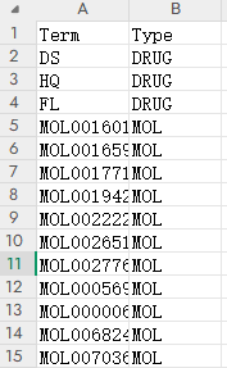
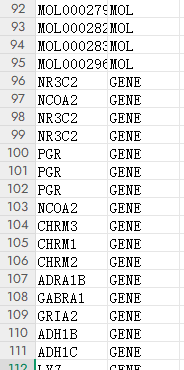
步骤2:导入数据
Ø 打开Cytoscape,点击顶部菜单【File】→【Import】→【Network】→【File】,导入边文件(network);
Ø 系统会自动识别【Source】与【Target】,确认无误后点击【OK】完成导入;
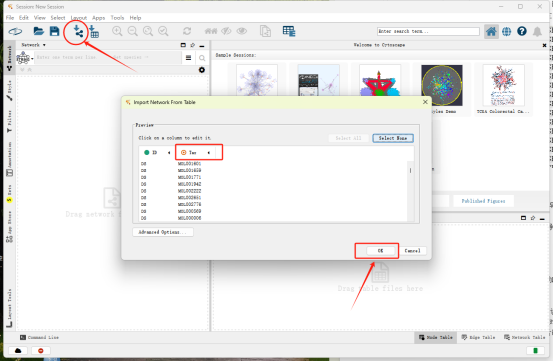
Ø 接着点击【File】→【Import】→【Table】→【File】,导入节点属性文件(type),勾选“Key column”为“Node”,确保与网络节点匹配,点击【OK】加载节点类型信息。
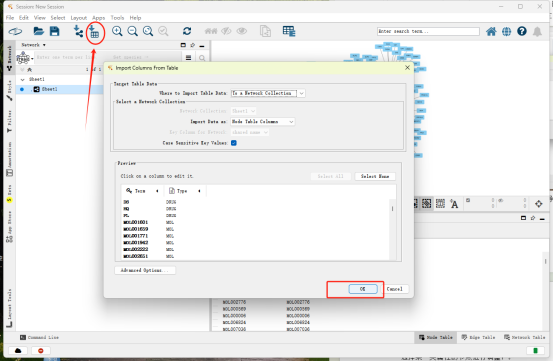
步骤3:筛选节点类型并调整样式
Ø 打开右侧【Filter】面板,点击“+”添加过滤器 → 选择【Column Filter】;
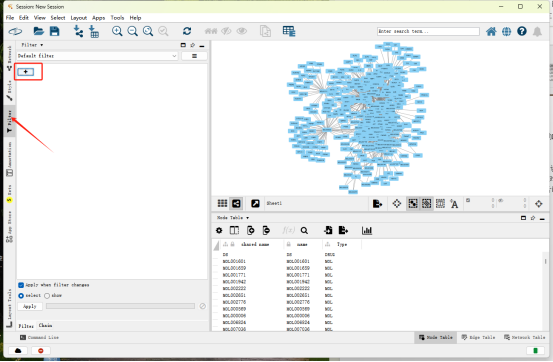
Ø 在【Choose column】中选择“Node:Type”,输入要筛选的类型(如“gene”),即可选中所有对应节点;
Ø 可对这些节点进行颜色、大小、形状等样式设置
Ø 选中节点后它们会高亮显示,便于后续操作。
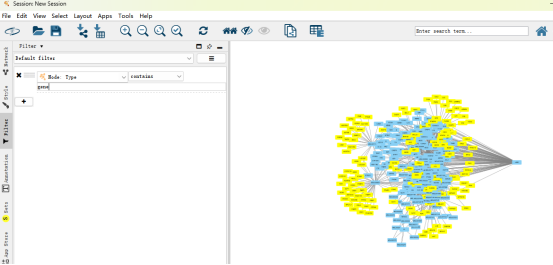
步骤4:去除多余靶点,仅保留交集靶点
Ø 根据研究目的筛选节点,例如仅保留药物成分与疾病共有的交集靶点,其余可以手动删除或通过筛选批量处理;
Ø 此步骤可以大大提升网络简洁度与可读性。
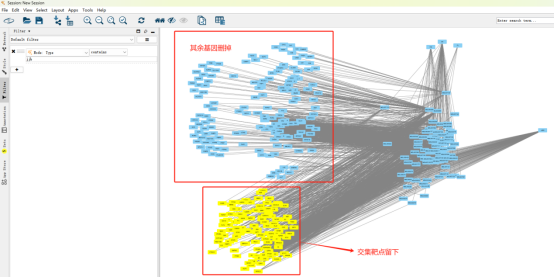
步骤5:查找与中药相关的所有成分
Ø 选中中药节点(如 Huangqi),右击→ Select → First neighbors of selected nodes;
Ø 即可选中该药物所关联的所有成分和靶点。
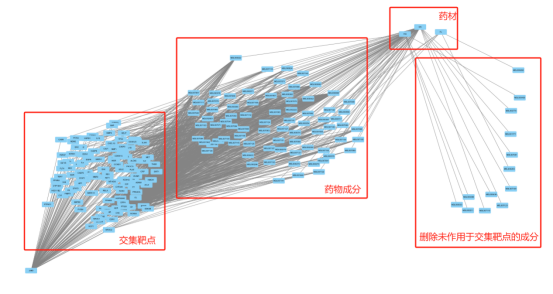
步骤6:美化网络图
Ø 排版方式:
上方菜单【Layout】→【Attribute Circle Layout】或【Grid Layout】;
可仅对选中节点应用排布,提升结构层次感;
Ø 调整排布密度:
右侧【Layout Tools】中可调整圆圈或网格间距;
Ø 节点样式:
打开右侧【Style】面板,对不同类型节点设置颜色、形状;
【Edge】中设置连线的颜色、粗细;
若有大量节点,可使用【Label】设置只显示部分标签,避免过于拥挤。
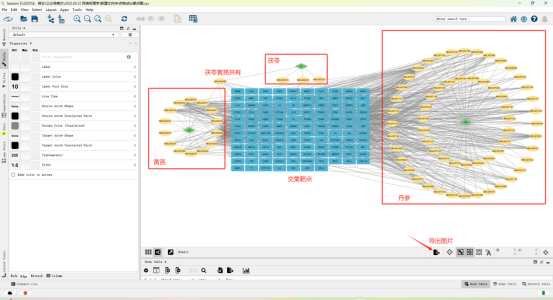
步骤7:导出网络图
Ø 右下角点击【File】→【Export】→【Network View as Image】,可导出为 PNG、PDF、SVG 等格式;
Ø 也可以选择【File】→【Save】→ 保存为“.cys”格式,方便后期继续修改使用。
到此为止,一张精致的“药物-成分-靶点”网络图就完成啦!
写在最后
从117个交集基因出发,我们依次完成了GO/KEGG富集分析、气泡图可视化,并借助 Cytoscape 成功构建了“药物-成分-靶点”网络图。这不仅清晰呈现了中药的多靶点机制,也为后续的功能验证与靶点筛选打下了坚实基础。
无论是科研写作、课题展示还是投稿发文,这套方法都值得你收藏与反复使用!
 技术咨询:
技术咨询: